分类
win10系统支持微软帐户和本地帐户登录系统,很多用户安装时创建了微软帐户,进入系统之后发现帐户管理与之前的win7大不相同,一时不知道如何创建本地帐户。那么win10要怎么新建本地帐户呢?接下来跟小编一起来学习下吧!
win10新建本地用户的步骤如下:
1、按下Win+R打开运行,输入netplwiz,确定;
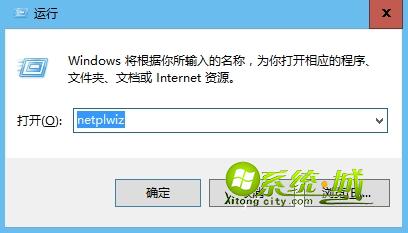
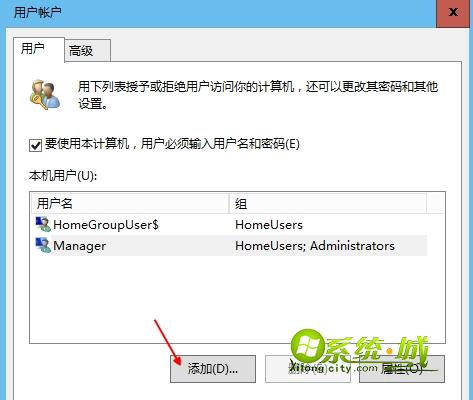
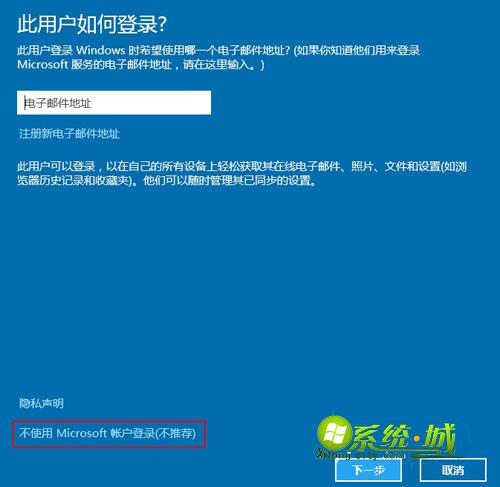
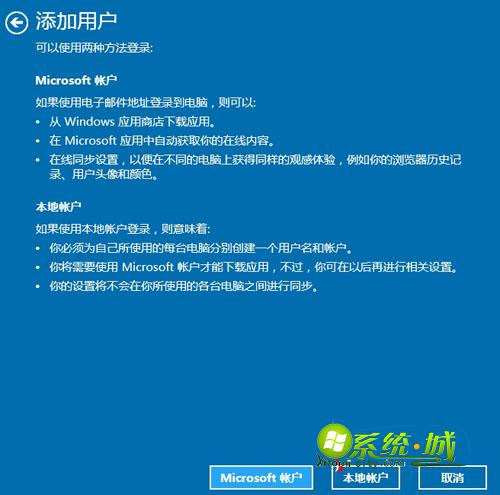
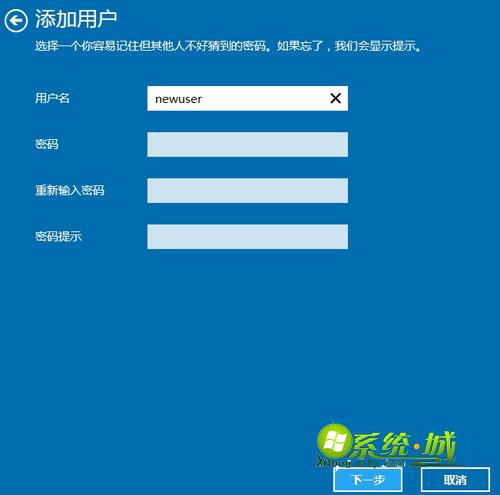
以上就是win10系统建立本地帐户的方法了,如果你还在为如何创建本地用户而烦恼的话,赶紧来学习这篇教程吧!
相关教程:win10微软帐户怎么切换到本地帐户
热门教程
网友评论